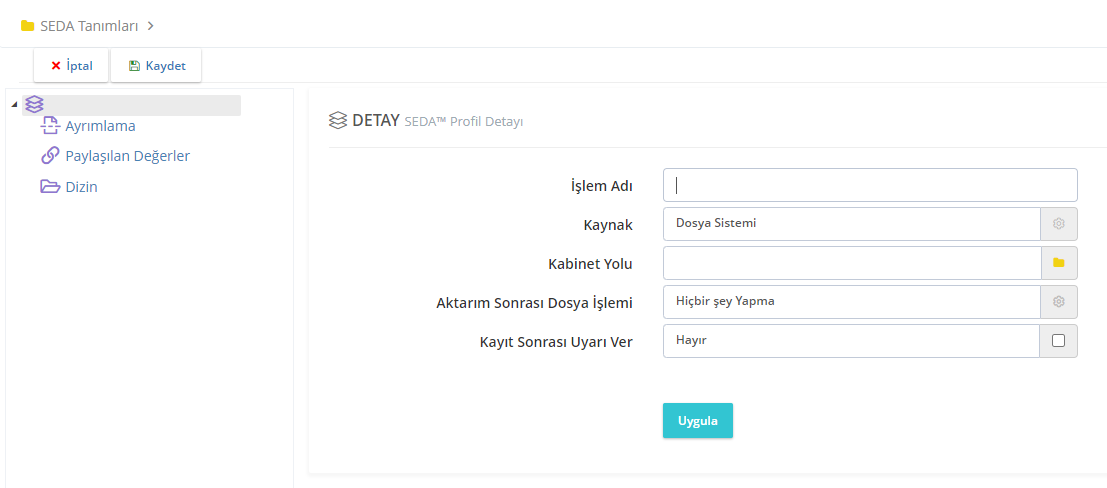- 28 Feb 2025
- 9 Minutes to read
- DarkLight
SEDA™ Tanımları
- Updated on 28 Feb 2025
- 9 Minutes to read
- DarkLight
SEDA (Smart Enhanced Document Archiving)
SEDA Tanımları menüsü belgelerin kolayca arşivlenmesi ve isimlendirilmesi için tanımlamaların yapıldığı bölümdür. Arşive kaydedilmek üzere gelen belgeler için Kabinet, Elektronik Form, Yetki Seti tanımlamaları bir defa yapılır. Kullanıcı SEDA ekranı üzerinde işlem yaparken her defasında seçim yapmasına gerek kalmaz.
Profil oluşturulurken belgenin dosya kartı altında mı yoksa kabinet altında mı arşivleneceği tanımlanmalıdır. Belgenin arşivleneceği yapıya bağlı olarak süreçler ve arayüzler değişebilir.
Kaynak Türü Dosya Sistemi için SEDA Tanımlaması
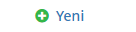 Yeni butonu ile yeni bir Seda tanımına başlanır. Açılan sayfada;
Yeni butonu ile yeni bir Seda tanımına başlanır. Açılan sayfada;
İşlem Adı Seda Tanımının isminin verildiği yerdir. Örneğin Tedarikçi Sözleşmeleri gibi bir isimlendirme yapılabilir. Bu isim profiller altında listelenir.
Kaynak Arşivlenecek belgelerin kaynak türünün seçildiği bölümdür. Seçenek olarak Dosya Sistemi ve Kabinet bulunur.
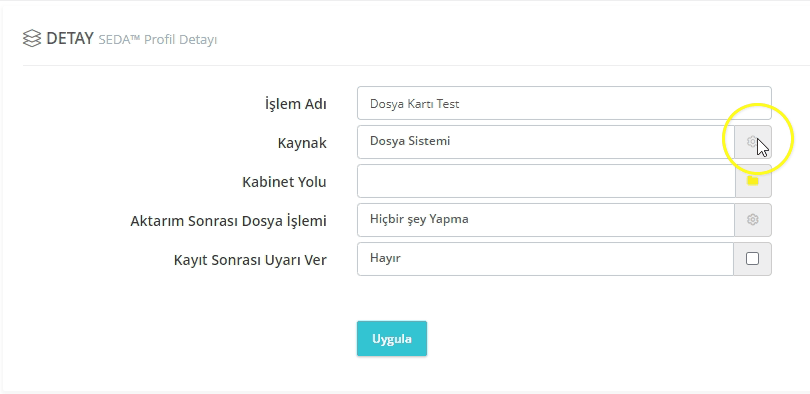
Kabinet Yolu Arşivlenecek belgelerin saklama yerinin belirlendiği bölümdür.
 Tuşu ile Klasör Yolu ekranı açılır. \ ile başlayan bölüme listeden seçilen Kabinet adı otomatik olarak gelir. Seçimi onaylamak için Tamam tuşuna basılır.
Tuşu ile Klasör Yolu ekranı açılır. \ ile başlayan bölüme listeden seçilen Kabinet adı otomatik olarak gelir. Seçimi onaylamak için Tamam tuşuna basılır.
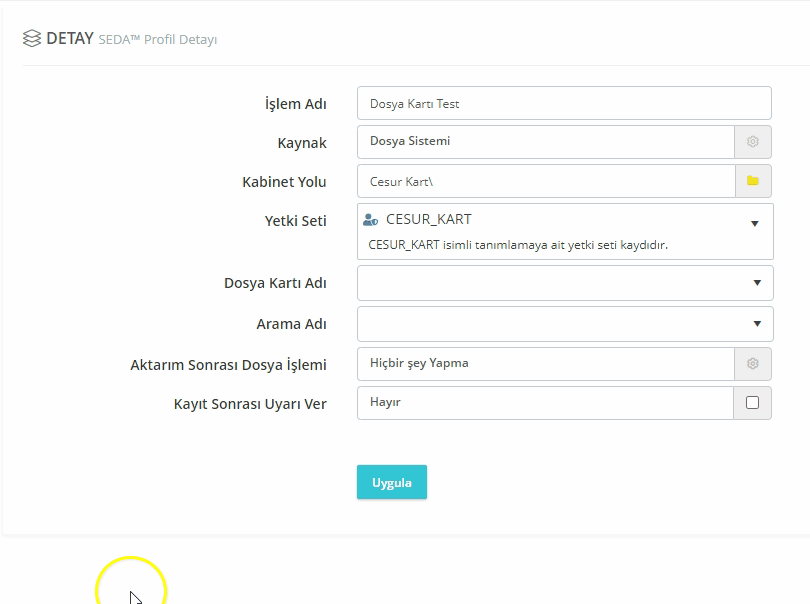
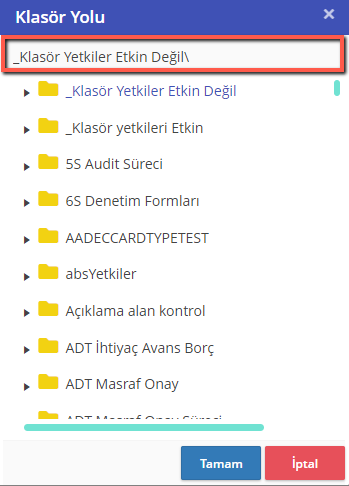
Yetki Seti Tanımlanan profili kullanabilecek kişilerin belirlendiği bölümdür. Seçilen Kabinete göre yetki seti listesi değişkenlik gösterir. Aşağıda maddeler halinde neler olabileceği belirtilmiştir.
- Kabinet Yolu kısmında seçilen kabinetin Klasör Yetkileri Etkin ise bu durumda Yetki Setine kabinetin yetkisi otomatik olarak atanır. Bu durumda da bu profili, kabinet yetki setinde bulunan kişiler kullanabilirler.
- Kabinet Yolu kısmında seçilen kabinetin Klasör Yetkileri Etkin değil ve Klasör Yetkilerinde de sabit yetki seti seçilmiş olması durumunda Yeti Setine sabit olarak belirlenen yetki seti gelir.
- Kabinet Yolu kısmında seçilen kabinetin Klasör Yetkileri Etkin değil ve Klasör Yetkilerinde de Listeden Seçim seçilmiş olması durumunda Yeti Seti kısmına bu listede seçilen yetkiler gelir ve bunlardan birinin seçilmesi gerekir.
- Kabinet Yolu kısmında seçilen kabinetin Klasör Yetkileri Etkin değil ve Klasör Yetkilerinde de Hepsi seçilmiş olması durumunda Yeti Setine tüm kullanılabilir yetki setleri gelir. Seda Profilini kullanacak kişilerin bulunduğu yetki seti seçilmelidir.
Dosya Kartı Seçilen kabinet için Dosya Kartı tipi tanımlı ise ve SEDA tanımı Dosya Kartı için yapılıyor ise listeden uygun olan dosya kartı adı seçilir. Dosya Kartı kullanılmayacaksa bu alan boş bırakılabilir. Seçilen kabinet içerisinde Dosya Kartı olarak tanımlanmış tip yok ise liste boş gelir.
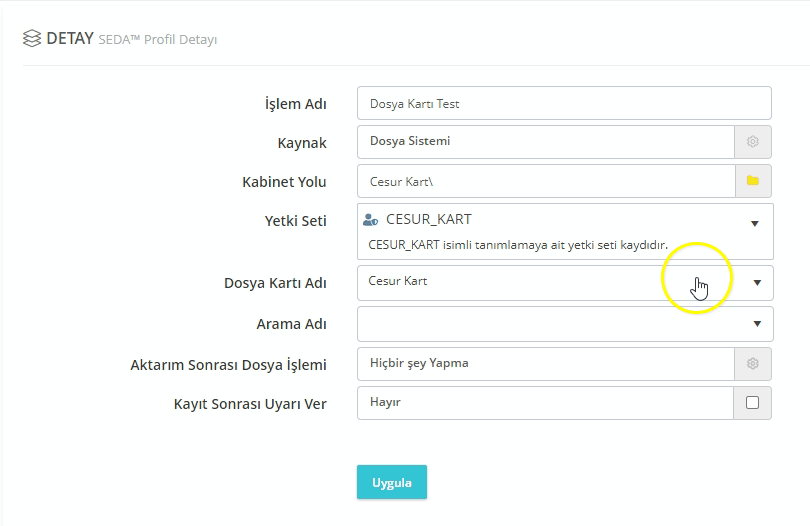
Arama Adı Dosya Kartı Adı bölümünde seçili olan dosya kartı için hızlı arama kaydı var ise bu kayıtlar listeye gelir. Dosya Kartı Adı seçimi boş ise bu durumda Arama Adı listesi pasif olacaktır.
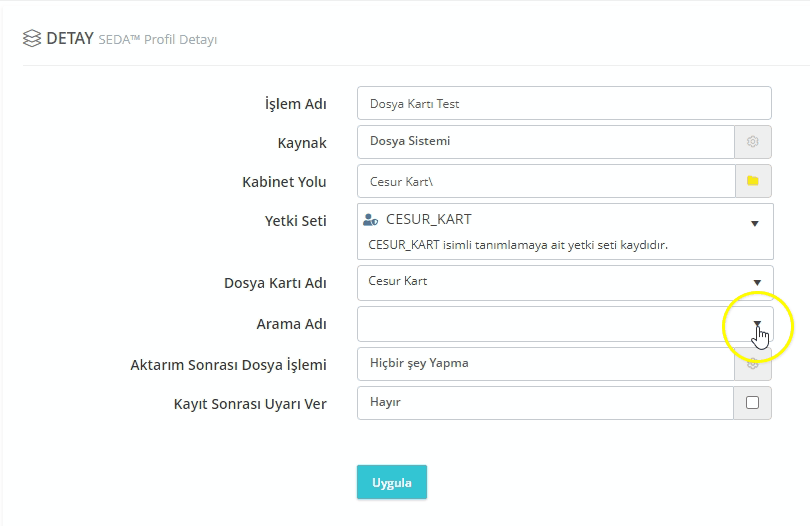
Aktarım Sonrası Dosya İşlemi SEDA son kullanıcı ekranında paket olarak işleme alınan belgelerin paketin tamamlanması sonrasında kaynak dizinde hangi işleme tabi olacağını belirlemek için kullanılır. Seçenekler şunlardır;
- Hiçbir şey Yapma Tamamlanma sonrasında kaynak dosya üzerinde herhangi bir işlem yapılmaz.
- Adını Değiştir Tamamlanma sonrasında kaynak dosyanın adı değiştirilebilir.
- Taşı Tamamlanma sonrasında kaynak dosya başka bir klasöre taşınabilir.
- Sil Tamamlanma sonrasında kaynak dosya silinir.
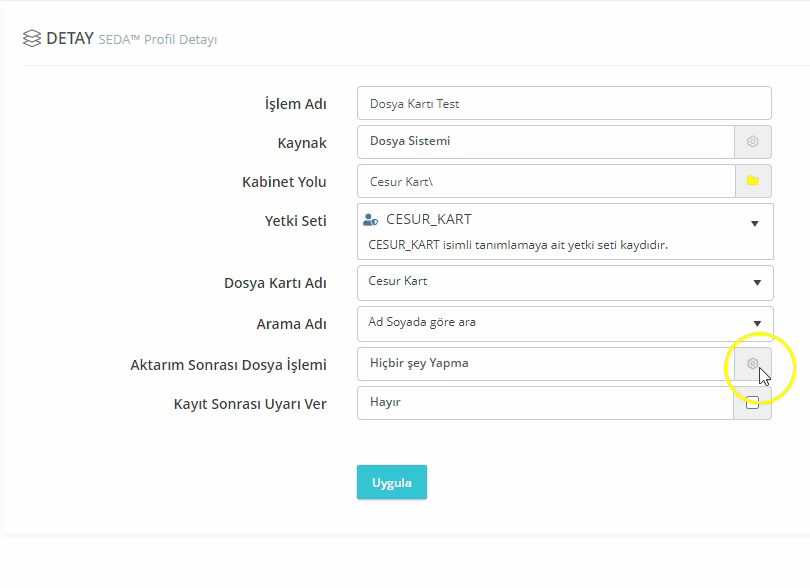
- Adını Değiştir seçeneği seçildiğinde Dosya Adı görünür ve aktif olur. Dosya Adında {ORIGINAL_FILE_NAME} parametresi yazılı gelir. Bu parametrenin önüne veya sonuna istediğiniz bir kelime yazarak kaynak belgenin adının değiştirilmesini sağlayabilirsiniz.
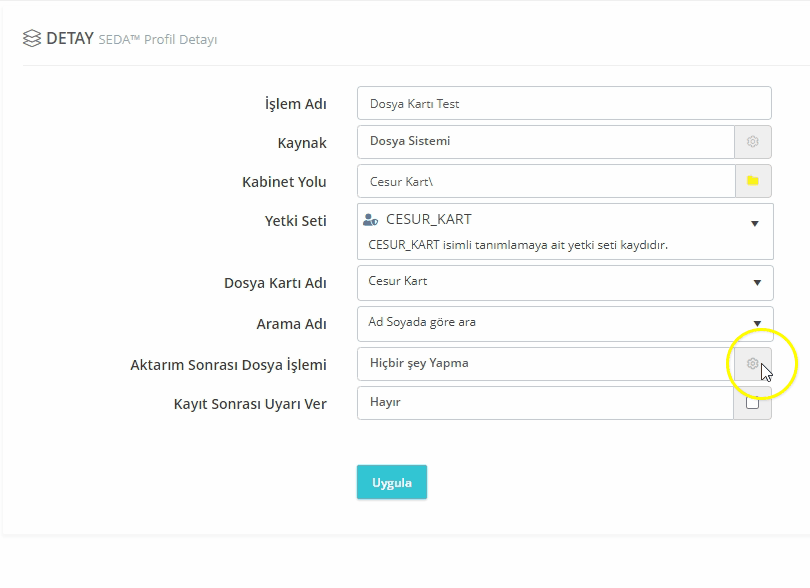
- Taşı seçeneği seçildiğinde Dosya Yolu görünür ve aktif olur. Dosya yolunda {CURRENT_FOLDER} parametresi yazılı gelir. Bu parametrenin sonuna taşınacak klasörün adını \Klasör Adı yazarak belirlenir. Örneğin {CURRENT_FOLDER}\Tamamlananlar şkelinde yazıldığında kaynak belgenin bulunduğu dizinde Tamamlananlar ismiyle bir klasör oluşur ve kaynak belge bu klasöre taşınır.
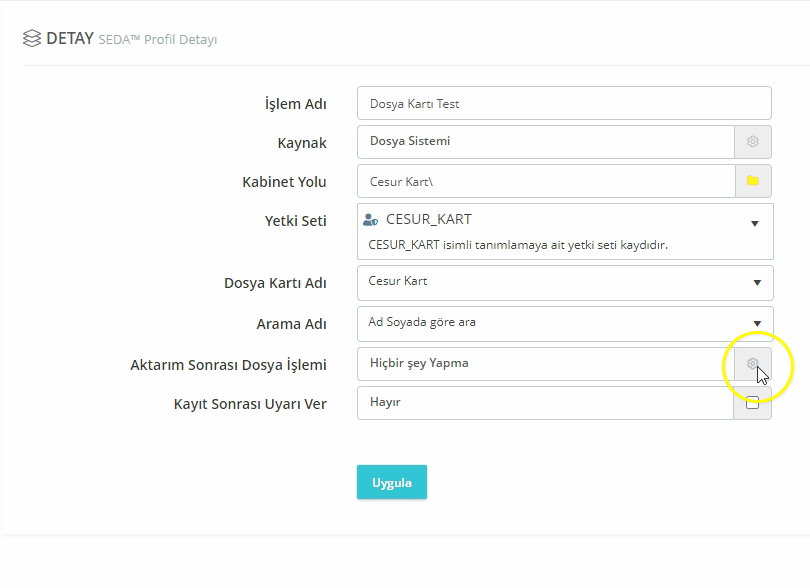
- Sil seçeneği seçildiğinde kaydedilen belgeler için silme işlemi aktif olur. Kullanıcı tarafından tamamlandı butonuna basıldığında dosya sistemi içerisinde belirlenen klasör içerisindeki arşivlenmiş belgeler sistem tarafından silinecektir. İşlemi yapılmayan belgeler silme işlemine tabi tutulmayacaktır.
Kayıt Sonrası Uyarı Ver seçimi yapılırsa Evet , seçim yapılmazsa Hayır yazısı ekranda görülür. SEDA son kullanıcı ekranında her kaydetme sonrasında işlemin kaydedildiğine dair uyarı ekranı çıkar. Kullanıcı uyarı ekranındaki tamam tuşuna basarak uyarı ekranını kapatır.
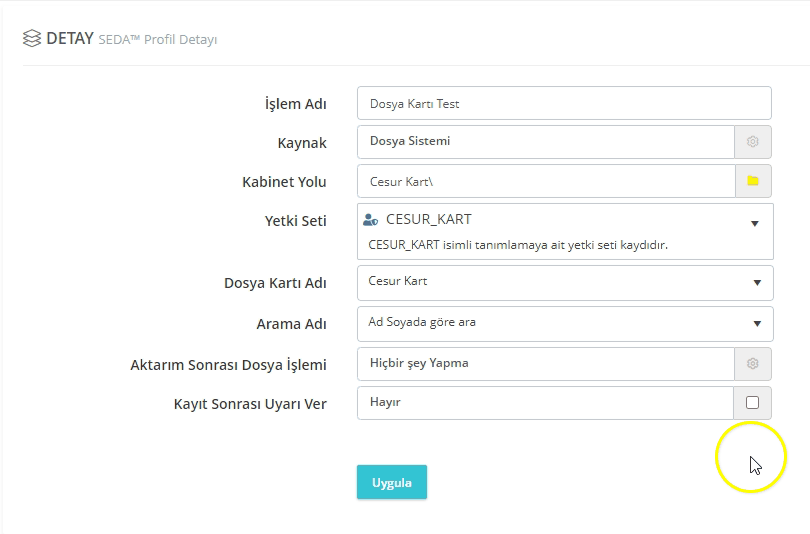
Dizin Tanımlama
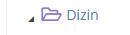 SEDA Dizin tanımında Kabinet Yolunda seçili olan Kabinet altına, Alt Klasör ve Belge Profil tanımı yapılabilmektedir. Eğer dosya kartı kullanılacaksa dizin altında dosya kartı taslağında tanımlanmış olan alt klasörler otomatik olarak getirilir.
SEDA Dizin tanımında Kabinet Yolunda seçili olan Kabinet altına, Alt Klasör ve Belge Profil tanımı yapılabilmektedir. Eğer dosya kartı kullanılacaksa dizin altında dosya kartı taslağında tanımlanmış olan alt klasörler otomatik olarak getirilir.
SEDA tanımı kabinet için yapıldığı durum;
Seçili olan kabinet yoluna klasör yada belge profili eklenebilir. Dizin seçildiğinde aşağıdaki ekran görülür.
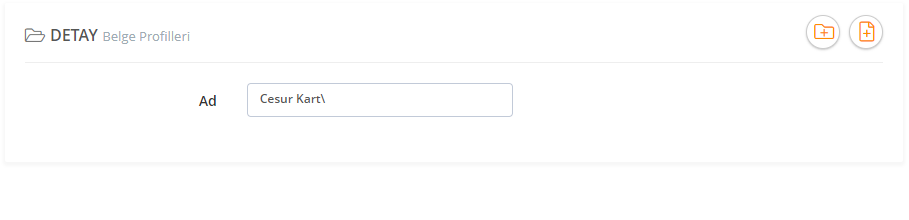
 Tuşu ile yeni bir klasör eklenir.
Tuşu ile yeni bir klasör eklenir.
 Tuşu ile yeni bir belge profili eklenir.
Tuşu ile yeni bir belge profili eklenir.
Yeni Klasör Ekleme;
Klasör ekle tuşuna basıldığında aşağıdaki ekran gelir. 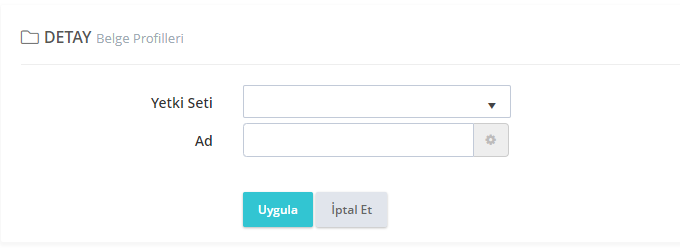
Yetki Seti listesinden klasörün yetki seti seçilir.
AD bölümüne ise klasöre verilecek isim girilir. Sağ taraftaki ayar tuşu ile de dinamik klasör isimlendirilmesi yapılabilir. Dinamik klasör için Ayar tuşunda Tarih ve Aktif Kullanıcı Bilgileri kullanılabilir.
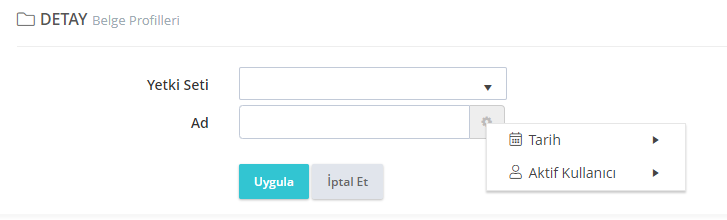
Tarih seçeneğinde Sistem Tarih bilgisinin Yıl, Ay ve Gün bilgilerinden dinamik klasör oluşturulabilir.
Aktif Kullanıcı seçeneğinde ise Giriş Adı ve Tam Adı seçenekleri bulunur.
.gif)
Kabinet içinde belge eklemek için Sistem tipi haricinde bir tip tanımları bulunuyorsa bu durumda Tarih, Aktif Kullanıcı seçenekleriyle beraber Tip alanlarını kullanabileceğimiz seçeneklerde listeye gelir.
Klasör isimlendirmesinde Belge Tipi alanları dinamik klasör oluşturmak için kullanılabilir. Ayrıca Böl fonksiyonu ile tip alanındaki değeri belli bir parça ve uzunlukta ayırabillir ve alt alta klasör oluşmasını sağlayabilirsiniz.
.gif)
Böl fonksiyon özellikleri;
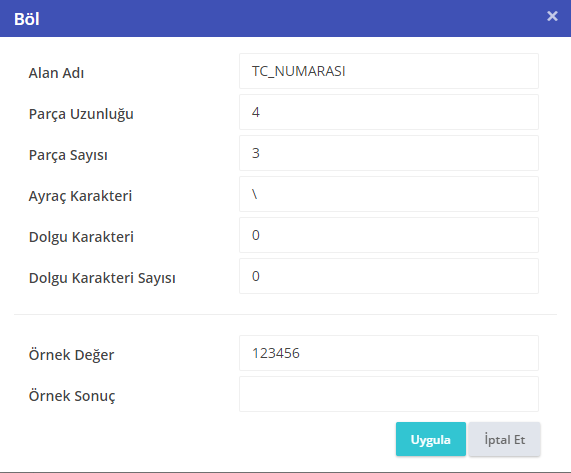
Alan Adı : Belge Tipinde böl fonksiyonunda kullanılacak alan adını ifade eder.
Parça Uzunluğu : Bir klasör adının boyut bilgisini ifade eder. Örneğimizde TC Numarası kullanılmış. ve parça uzunluğu 4 olarak belirlenmiş. TC numaraları 11 karakterden oluşuyor. Bu durumda ilk 4 karakteri alarak bir klasör oluşturur.
Parça Sayısı : Alt alta oluşacak klasör sayısını ifade eder. Örneğimizde 3 parça olarak belirlenmiş. Bu durumda ilk klasör TC numarasının ilk 4 karakterinden, ikinci klasör de devamındaki 4 karakterden oluşacaktır. Geriye kalan 3 karakterde üçüncü klasörü oluşturacaktır. Örneğimizde TC Numarası 12345678901 olarak verilmiş. İlk Klasör 1234 adıyla, sonraki klasör 5678 adıyla ve son klasörde 901 adıyla oluşacaktır.
Ayraç Karakteri : Klasör oluşturabilmek için gerekli olan karakteri ifade eder. "\" Ters Slahs karakteri kullanılmalıdır.
Dolgu Karakteri : Dolgu Karakter Sayısı alanında belirlenen karakter uzunluğuna tamamlanması gereken durumlarda dolgu karakteri belirtmek için kullanılır. Dolgu karakteri alan değerini sağa dayalı olarak hesaplar ve sol baştan dolduracak şekilde çalışır. Örneğimizde 11 karakter TC Kimlik Numarası girilmiş. Dolgu Karakter Sayısı olarak 12 değer verilirse bu durumda oluşacak klasörler sırasıyla aşağıdaki gibi adlandırılacaktır.
Öncelikle TC Kimlik Numarası 12 karaktere tamamlanır. Bunun için dolgu karakteri kullanılır. Örneğimizdeki değere göre TC Kimlik Numaramız 012345678901 olur. 4 Karakterden 3 parça olacak şekilde tanım yapılmıştı. Bu tanıma göre birinci klasör 0123 adıyla, ikinci klasör ise 4567 adıyla ve son klasörde 8901 adıyla oluşacaktır.
Dolgu Karakter Sayısı : Dolgu karakteri olarak belirlenen değerin kaç karakter uzunluğunda işlem yapacağını belirtmek için kullanılır.
Örnek Değer : Ön izleme yapabilmek için örnek değer bu alana girilir.
Örnek Sonuç : Örnek değerin sonucunu gösterir.
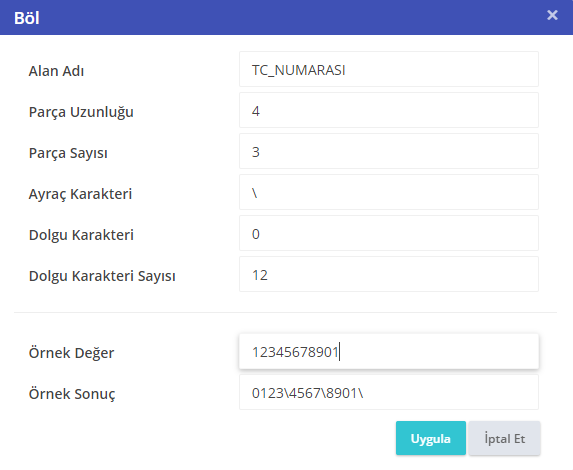
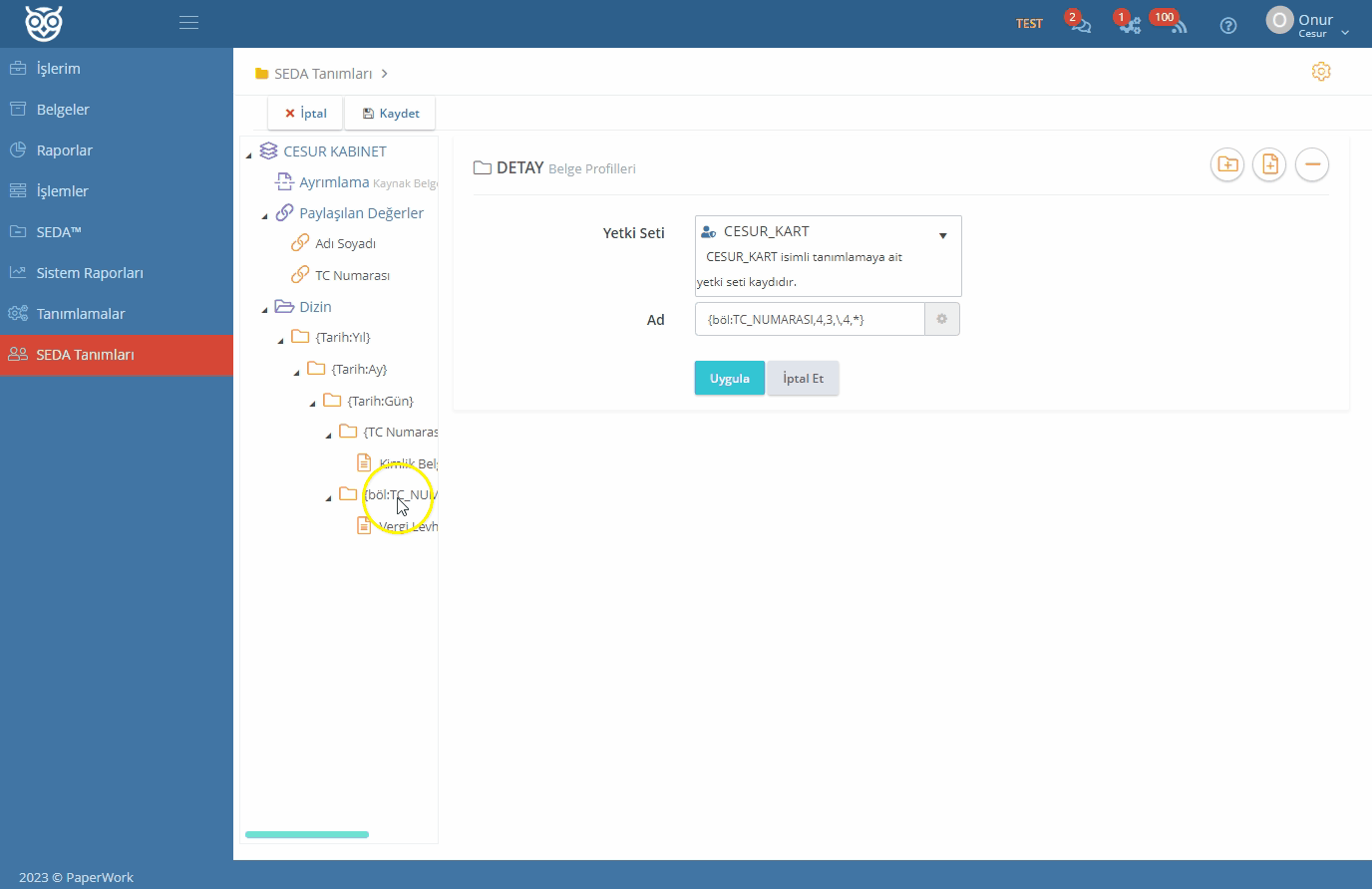
Dinamik Klasör isimlendirme ve Böl Fonksiyonunun kullanıma örnek bir çalışma.
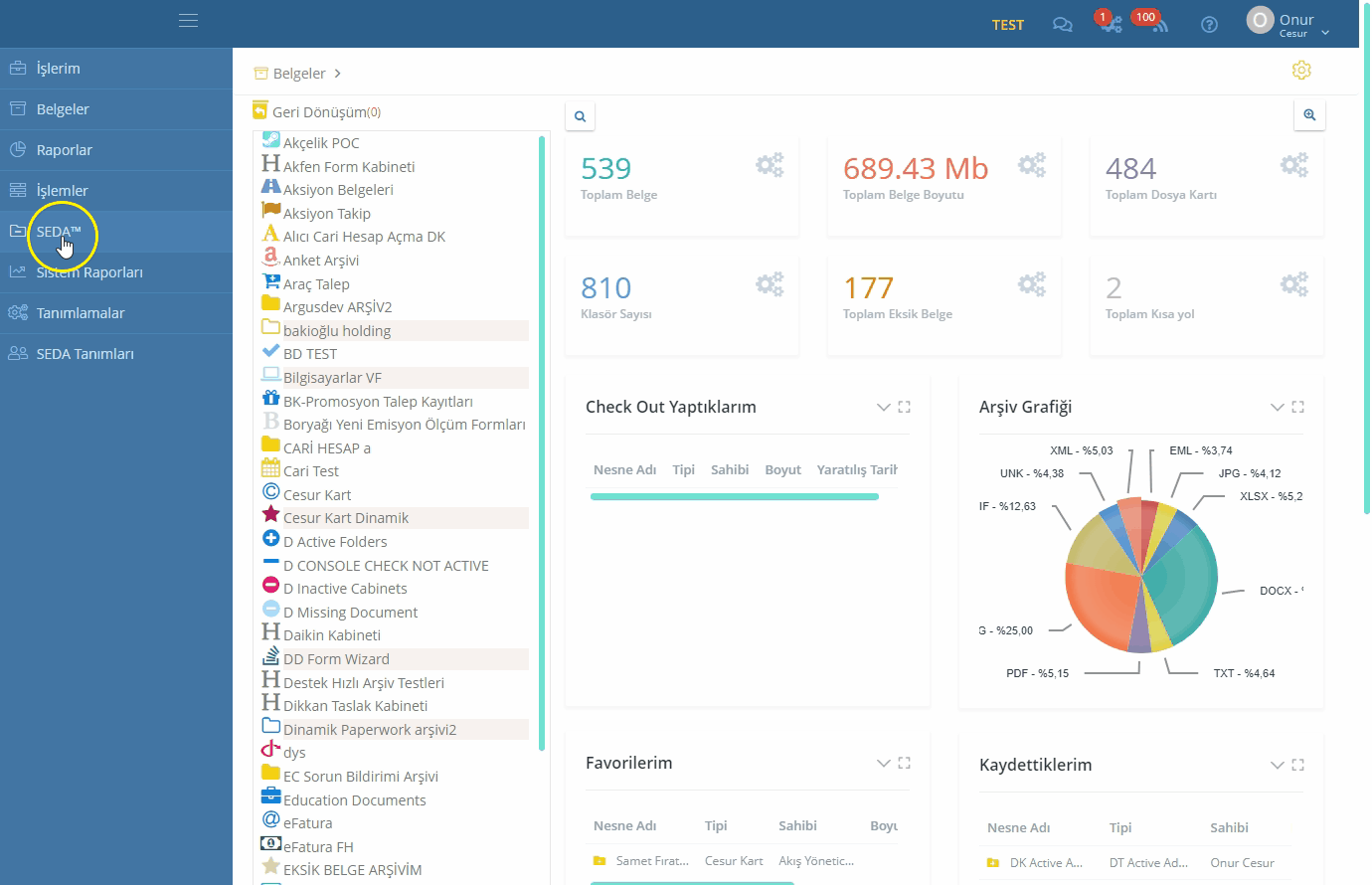
Belge Profili ekleme;
Belge ekle tuşuna basıldığında aşağıdaki ekran gelir.
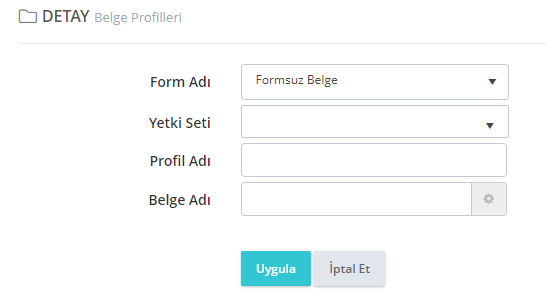
Form Adı listesinden belge profilinde kullanılacak form adı seçilir. Form adı listesi kabinet içinde tanımlı olan tipler için tasarlanmış formlardan oluşur. Kabinet tanımında Sistem tipi bulunuyorsa form adı listesinde Formsuz Belge olarak görülür. Belge profilinde veri girişi yapılmayacağı sadece belge adı isimlendirileceği durumlarda formsuz belge seçimi yapılabilir.
Yetki Seti listesinden uygun olan yetki seti seçilir. Kabinet Tanımı yapılırken Klasör yetkileri etkin seçimi olduysa burada sadece kabinetin yetki seti gelir. Diğer yetki setleri listelenmez. Kabinet Tanımı Klasör Yetkileri etkin seçili değil ise ve Klasör Yetkileri kısmında Hepsi seçimi kullanılmış ise bu durumda tüm yetki setleri listelenir ve tasarımcı uygun olan yetki setinin seçimini yapar. Sabit yetki seti kullanıldıysa listeye Sabit Yetki seti tanımında olan gelir. Belirli Yetki Setlerinin Kullanımına İzin Ver olarak tanımlıysa o listede seçilenler gelir ve bunların arasından bir tanesi seçilebilir. Detaylı bilgi için bakınız Kabinet Tanımları
Profil Adı Belge Profiline verilecek isim için kullanılır. Tasarımcı manuel olarak yazar. Örneğim Tedarikçi Sözleşmeleri, Ticaret Sicil Gazetesi, Vergi levhası gibi belgeyi tanıtacak isimler verilebilir.
Belge Adı belgeyi isimlendirmek için kullanılır. Bu bölüme tasarımcı elle sabit bir isimlendirme yazabildiği gibi sağ tarafta bulunan tuş yardımı ile dinamik isimlendirmede yapabilir. Dinamik isimlendirme için aşağıdaki seçenekler bulunur.
- Tarih
- Aktif Kullanıcı
- Belge Adı
- Orijinal Dosya Adı
Tarih : Sistem tarihinin Yıl, Ay ve Gün değerleri kullanılabilir.
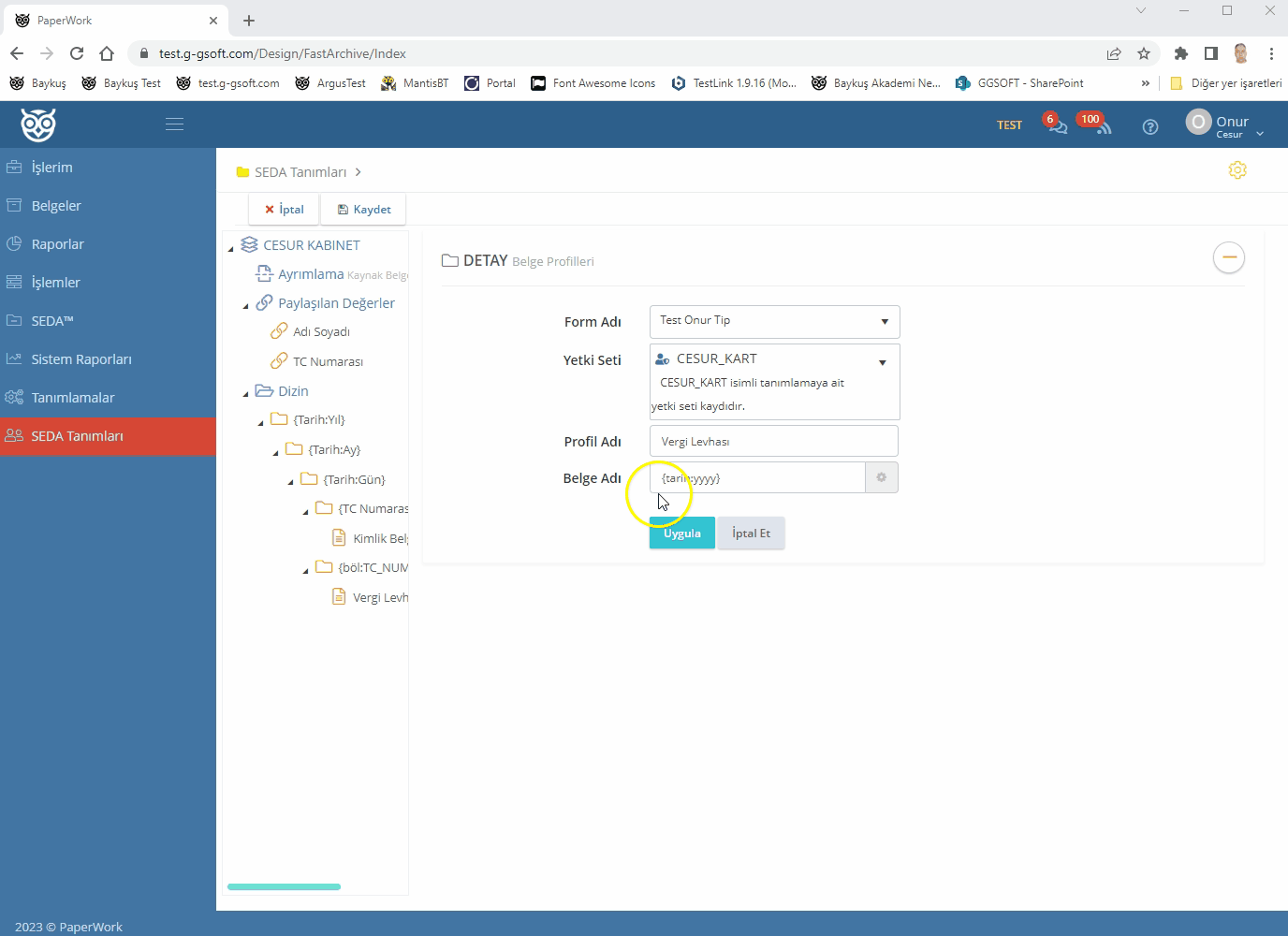
Aktif Kullanıcı : Login olan kullanıcının tam adı veya giriş adı bilgileri kullanılabilir.
.gif)
Belge Adı : Profil Adında girilen değerin belge isminde kullanılmasını sağlar.
Orjinal Dosya Adı : Ayrımlama sayfasına yüklenen belgenin kendi adını kullanmasını sağlar. Örneğin belgemizin adı "GGSOFT Sözleşmesi 2023-01-31.tif" olsun. Orjinal Dosya Adı seçimini kullandığımızda kaydedilen belgenin adı aynı kalır. İsim değiştirilmesi yapılmaz.
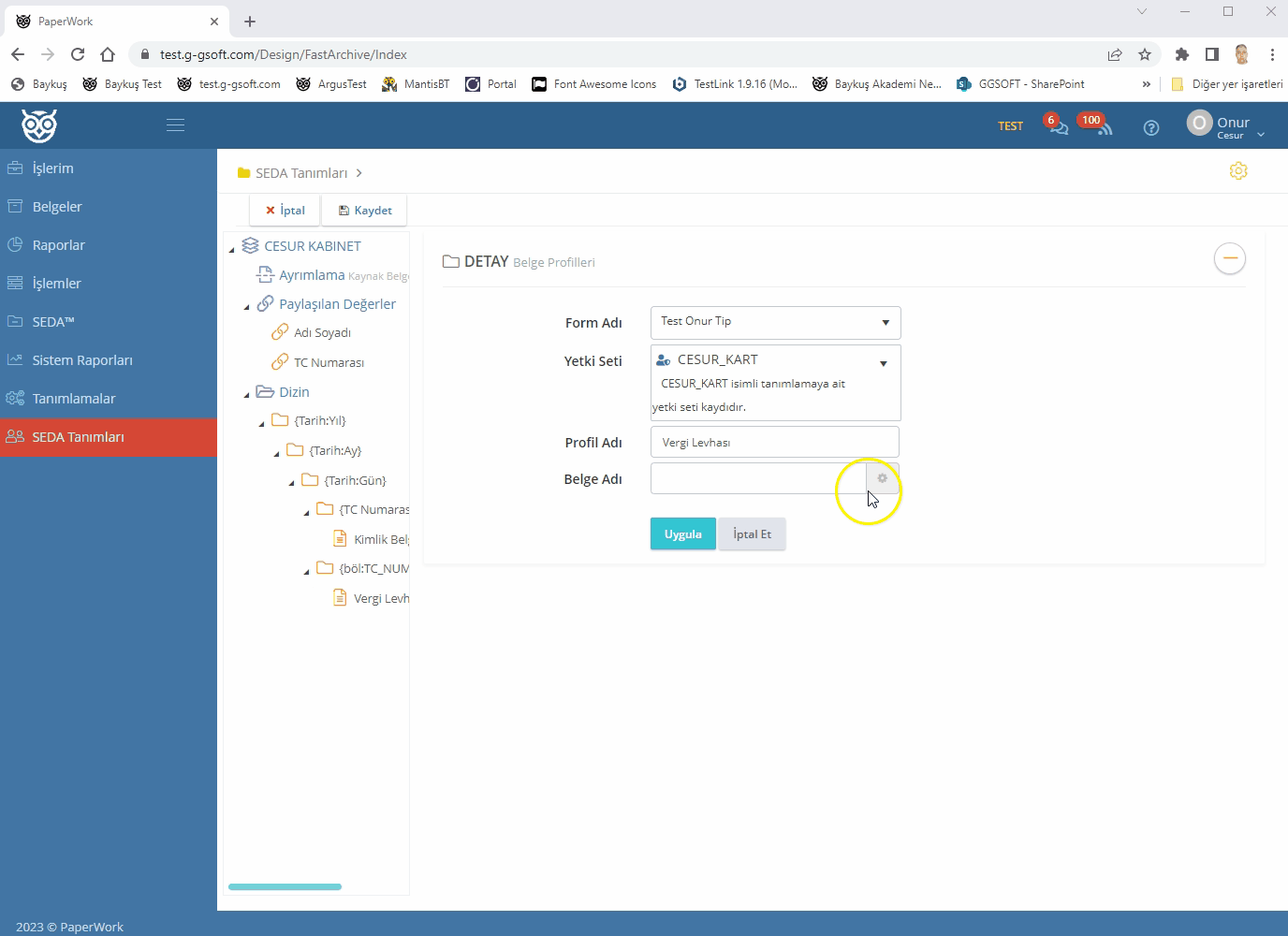
Ayrımlama (Otomatik Ayrımlama);
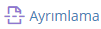 Ayrımlama tanımları 3 türe göre aktif edilebilir. Bunlar sırasıyla aşağıda isimleri verilmiştir.
Ayrımlama tanımları 3 türe göre aktif edilebilir. Bunlar sırasıyla aşağıda isimleri verilmiştir.
- Sayfa Sayısı
- Boş Sayfa
- Kaynak Belge
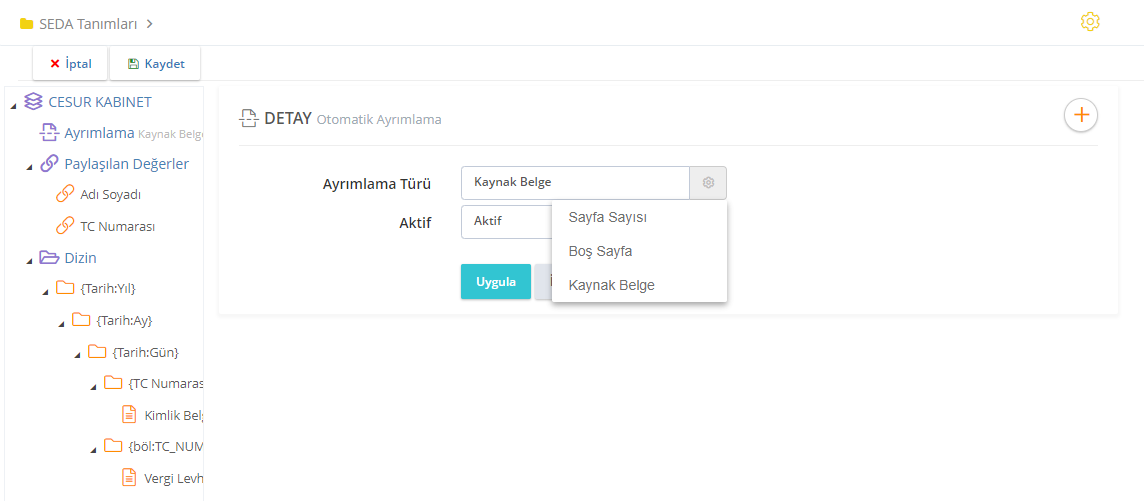
Sayfa Sayısı :
Sayfa Sayısı sabit sayfa sayısında bulun belgeleri kullanıcı müdahale etmeden otomatik olarak belirlenen belge profiline atamaya yada belge profili seçilebilir hale getirilmesi için kullanılabilir. Sayfa Sayısı seçildiğinde Artan Sayfalar ve Sayfa Sayısı Kontrolü Yap alanları aktif olur. Ayrıca Ekle butonu da aktif olur ve belge profili için tanımlama yapılmasına olanak sağlar.
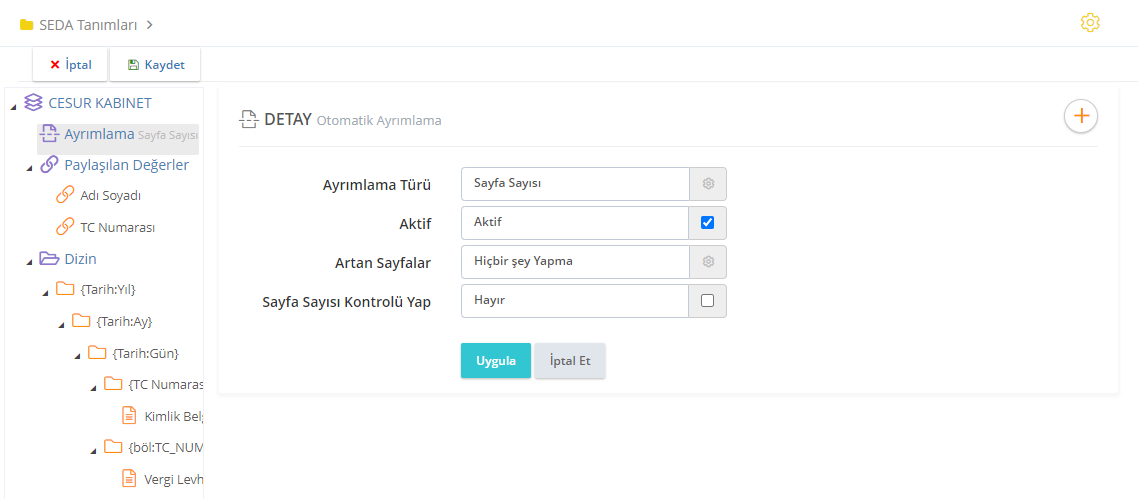
Artan Sayfalar alanında seçim olarak aşağıdakiler yer alır.
- Hiçbir Şey Yapma
- Otomatik Ayrımlama Profilini Yinele
- Son Belge Profilini Yinele
- Bir Belge Haline Getir
- Bir Belge Haline Getir Ve Belge Profili Ata
Hiçbir Şey Yapma seçeneği tanımlanan sayfa sayısından arta kalan sayfalar için herhangi bir işlem yapılmamasını sağlar.
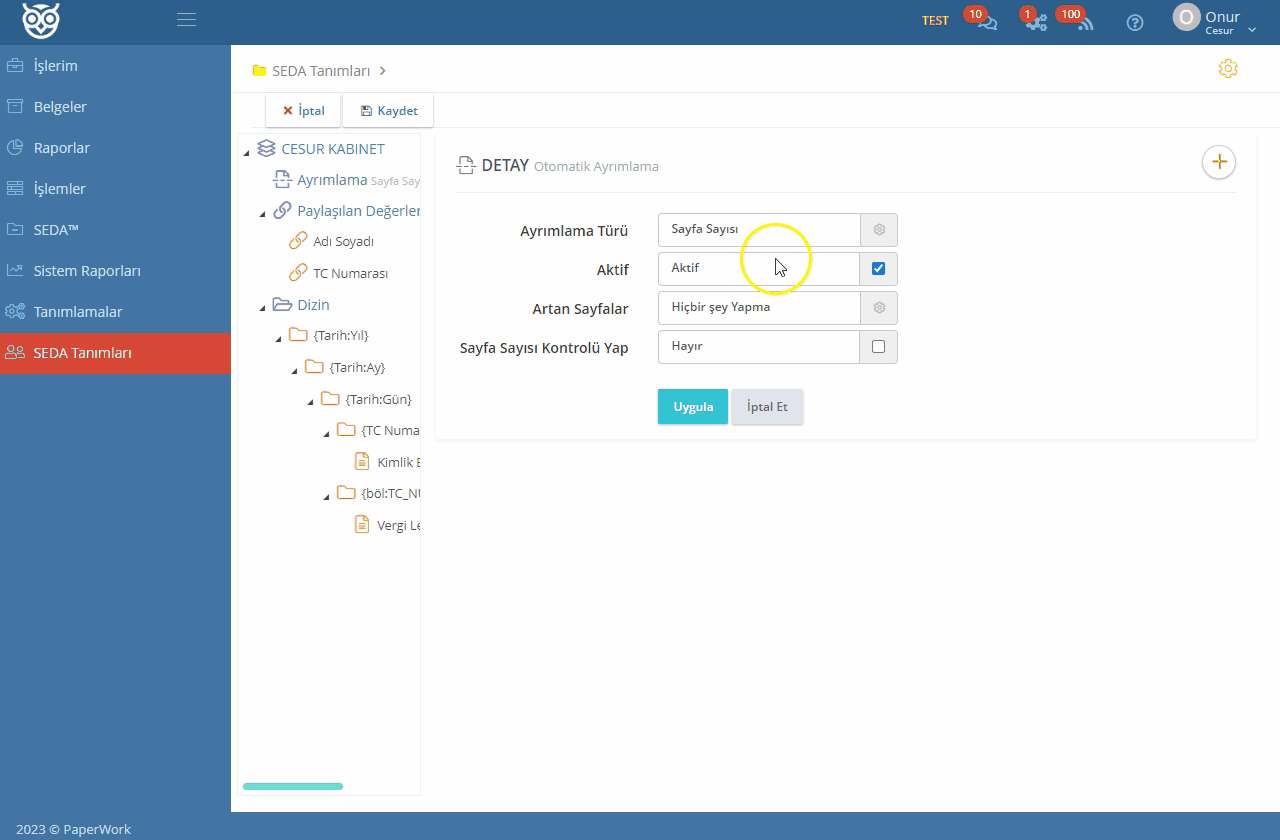
Otomatik Ayrımlama Profilini Yinele seçeneği artan sayfalar için tekrar çalıştırır.
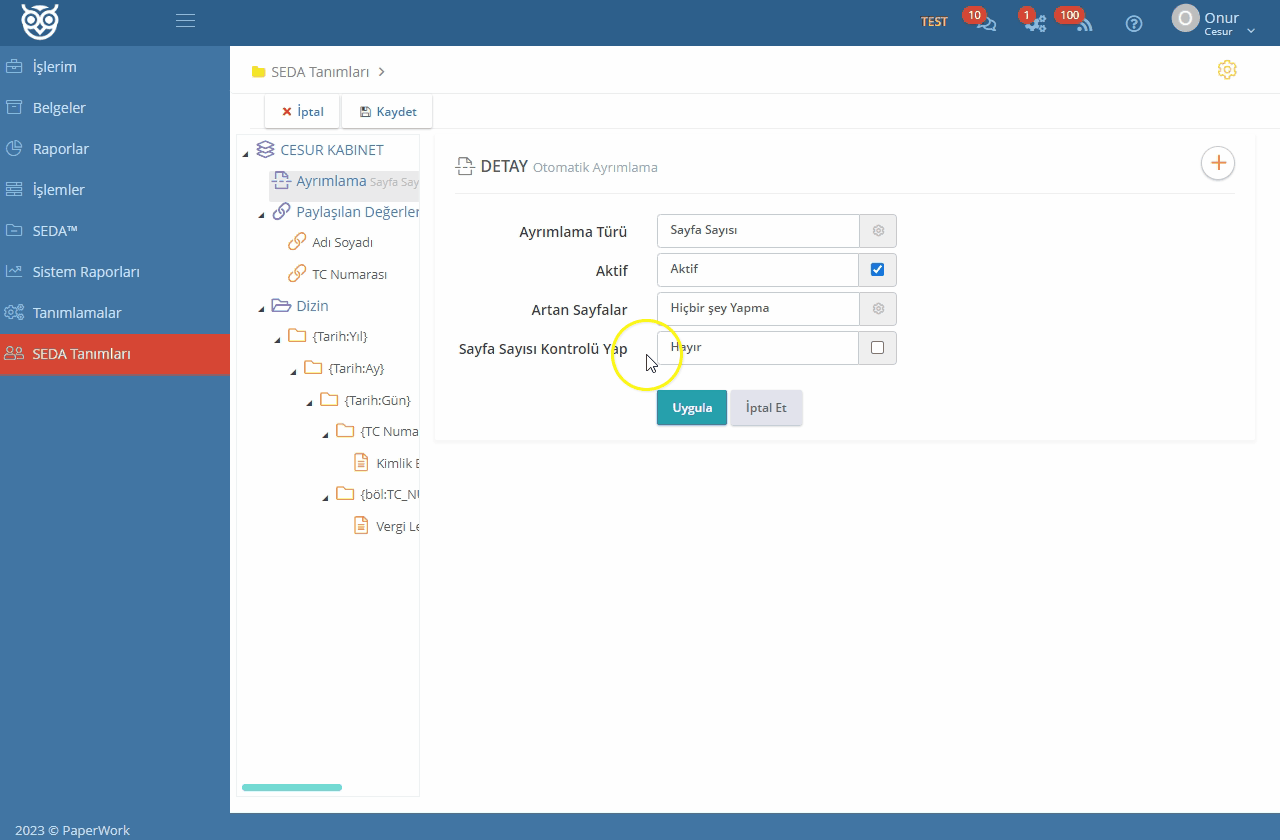
Son Belge Profilini Yinele seçeneği artan sayfalar için en son atanan belge profili ile atanmasını sağlar.
.gif)
Bir Belge Haline Getir seçeneği artan sayfaları son yapılan belge profiline göre uygular. Son uygulanan belge profilindeki sayfa sayısını tamamlayamayacak olan sayfaları ise bir bütün haline getirerek belge profili ataması yapılacak hale getirir. Kullanıcı kendisi karar vererek belge profili atamasını yapar.
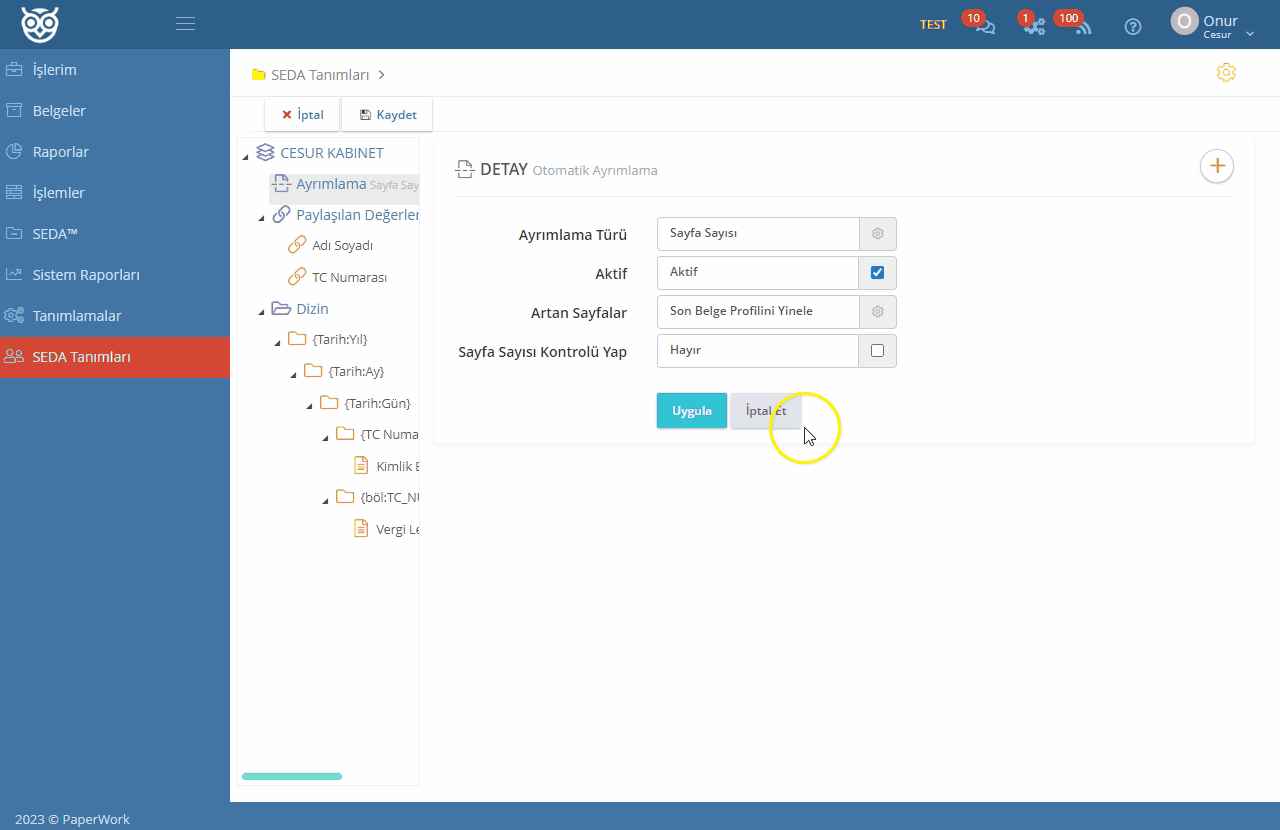
Bir Belge Haline Getir ve Belge Profili Ata seçeneği artan sayfaları son yapılan belge profiline göre uygular. Son uygulanan belge profilindeki sayfa sayısını tamamlayamayacak olan sayfaları ise yine son sıradaki belge profili ataması yapılır. Artan sayfalar Belge Profilinde tanımlanan sayfadan eksik olsa bile son belge profilinin ataması gerçekleşir.
.gif)
Sayfa Sayısı Kontrolü Yap evet olarak tanımlandığında otomatik ayrımlama işlemi yapmadan önce tanımlı olan belge profil sayfa sayıları kontrol edilir. Eğer atan sayfa kalırsa otomatik ayrımlama işlemi gerçekleşmez ve sağ üst köşede kullanıcıyı bilgilendiren mesaj gösterilir.
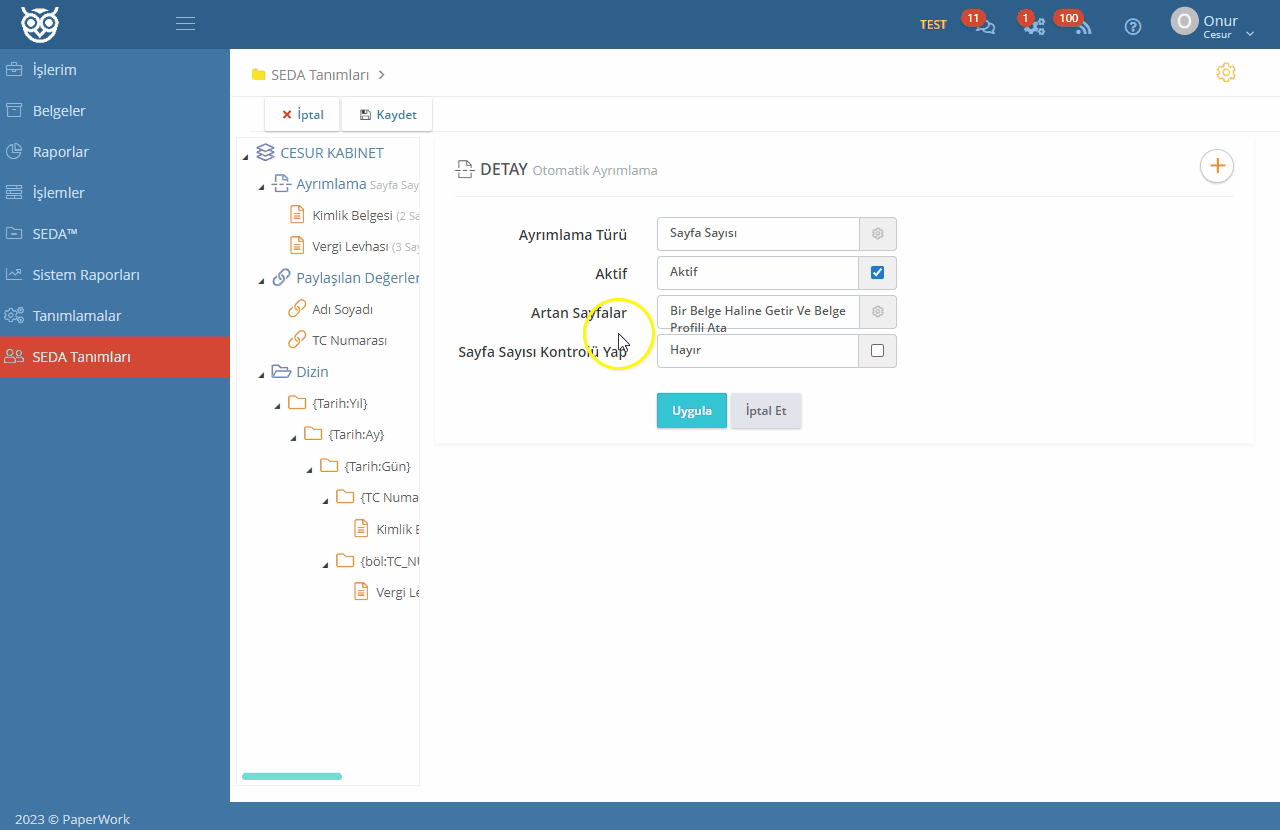
Boş Sayfa;
Taranmış çok sayfalı tif dosyası içinde boş beyaz sayfalar bulunuyorsa ayrımlama işlemi boş beyaz sayfalara göre yapılmaktadır.
Ayrımlama Türü Boş Sayfa seçildiğinde aşağıdaki seçenekler gelir.
Aktif, Artan Belgeler ve Boş Sayfaları sil.
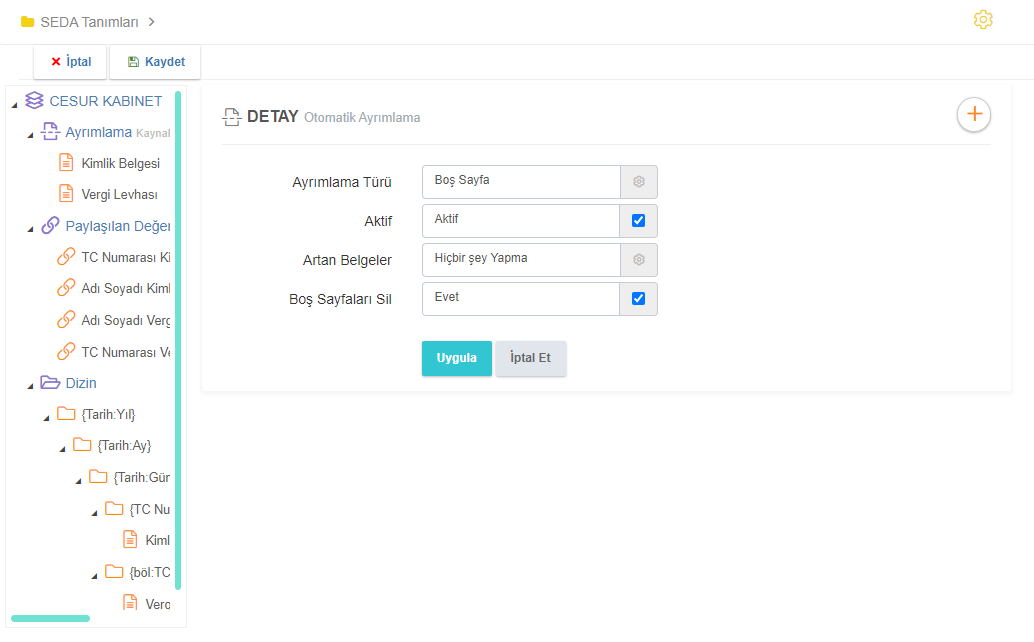
Artan Belgeler alanında Hiçbir Şey Yapma, Otomatik Ayrımlama Profilini Yinele, Son Belge Profilini Yinele ve Belge Profili Ata seçenekleri bulunur. Bu seçenekler Ayrımlama Türü Sayfa Sayısında tarif edildiği gibi çalışır. Detay için Sayfa Sayısı incelenebilir.
Boş Sayfaları Sil seçeneği isteğe göre Hayır yada Evet olarak tanımlanabilir. Evet olduğu durumda boş sayfalar silinecektir.
Kaynak Belge;
Ayrımlama Türü Kaynak Belge seçildiğinde ve aktif edildiğinde ayrımlama işlemi orjinal dosya adına göre yapılmaktadır. Orjinal dosya adına göre ayrımlanan belgeye istenirse belge profili de otomatik olarak atama yaptırılabilir.
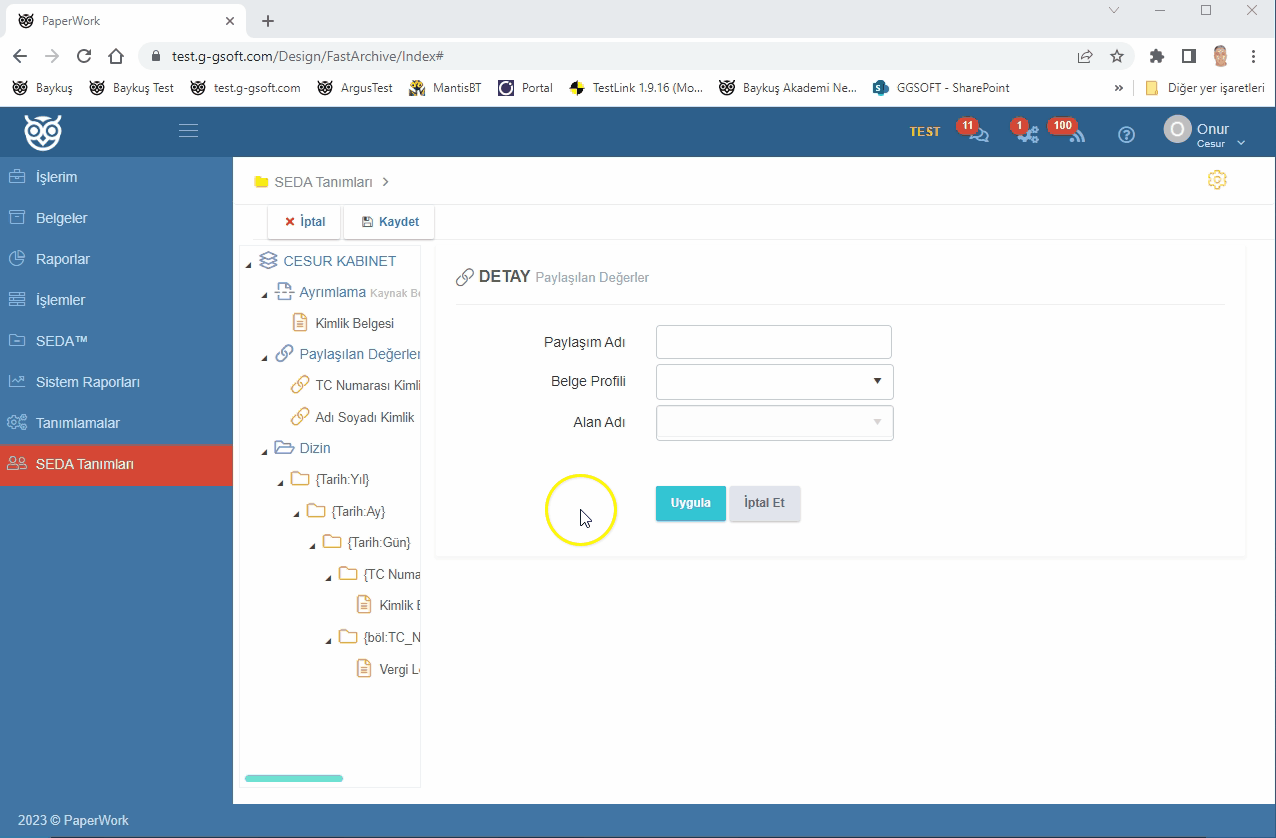
Paylaşılan Değerler;
Paylaşılan değerler aynı belge profili atanmış belgeler için tekrar eden alanların otomatik olarak bir sonraki belgenin formunda gelmesini sağlar. Örneğin Vergi levhası için Dönem bilgisini paylaşılan değer olarak tanımladığımızda bu profile ait birden fazla belgeyi indekslerken dönem bilgisi ilk girilen değere göre bir sonraki belge formuna otomatik olarak gelir.
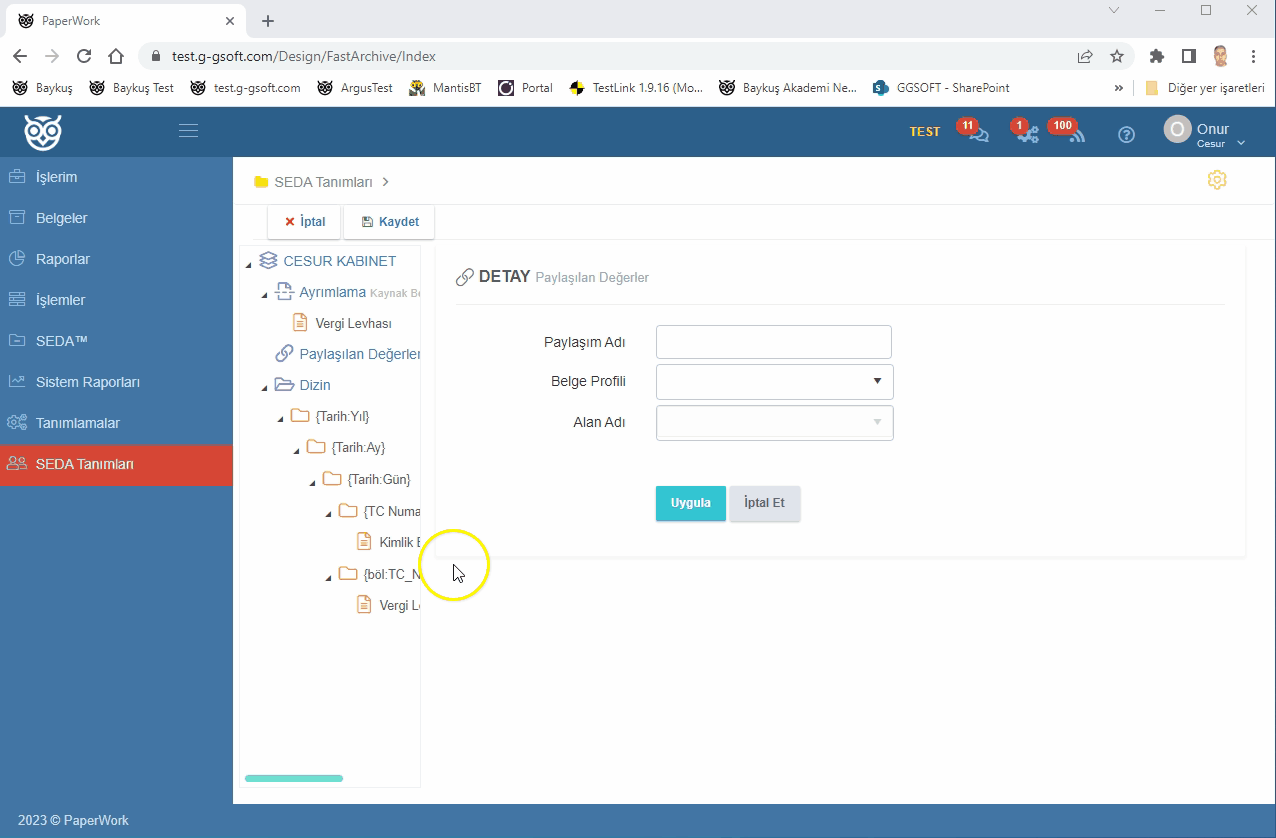
Kaynak Türü Kabinet için SEDA Tanımlaması
Bu bölüm tasarım aşamasındadır.
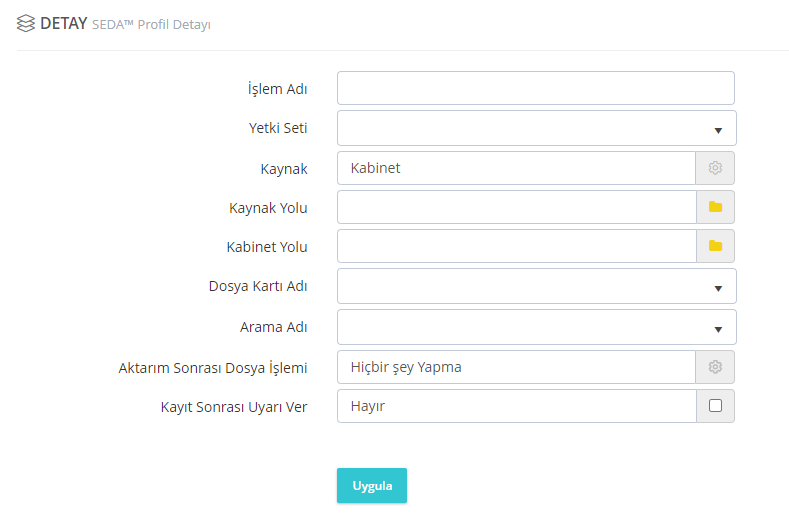 Kaynak Türü Kabinet Tanım Ekranı
Kaynak Türü Kabinet Tanım Ekranı